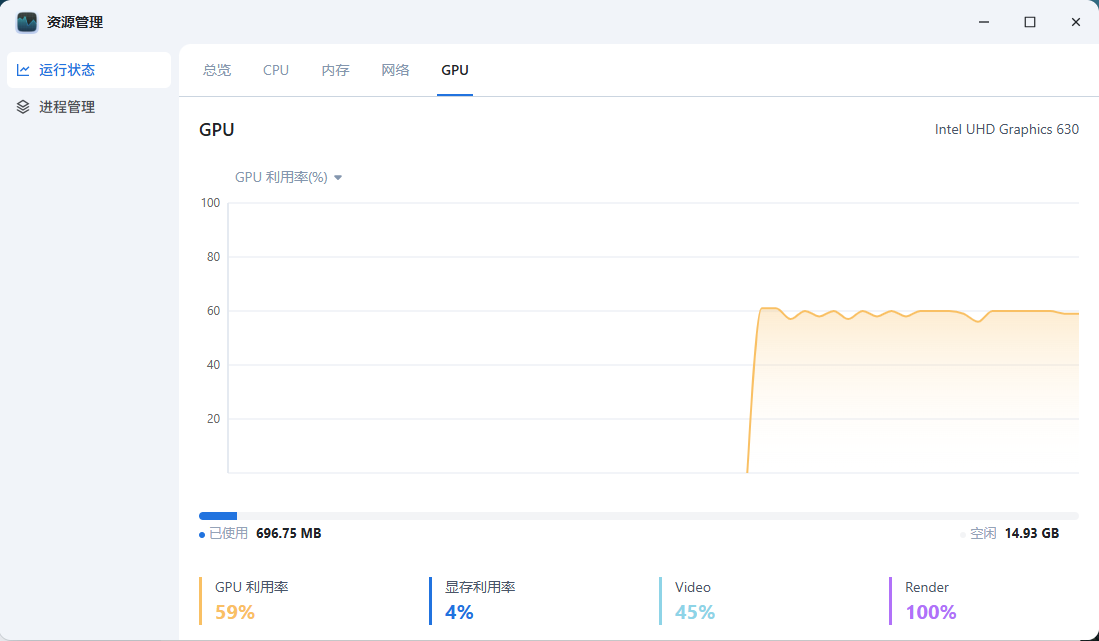前置条件
1、intel平台,如果是虚拟机环境,需要把显卡直通给飞牛
教程
1、建立项目文件夹
在文件管理中创建docker文件夹,在其中再创建jellyfin文件夹
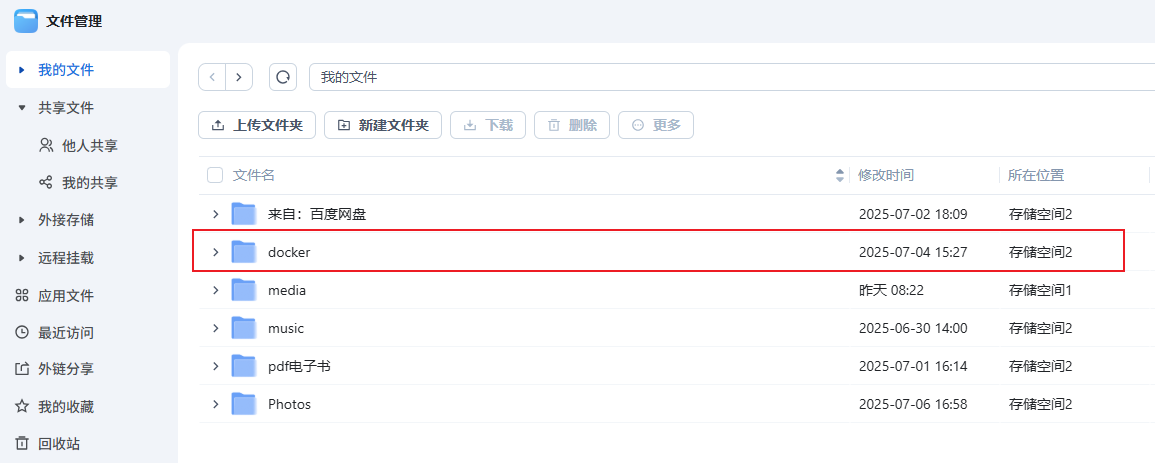
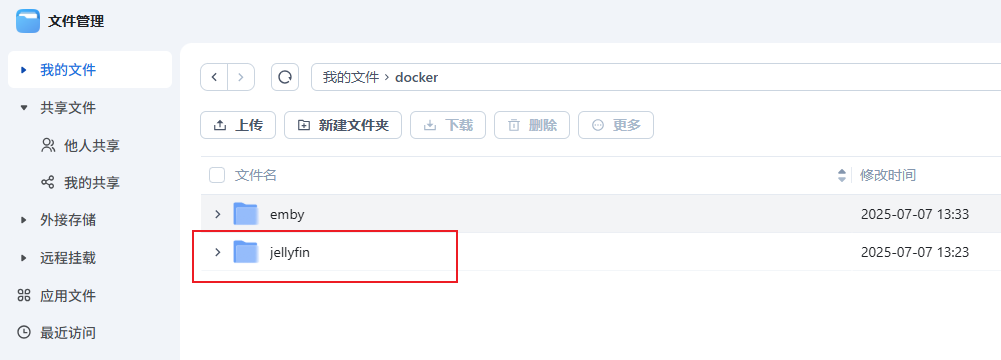
2、在docker中创建compose项目
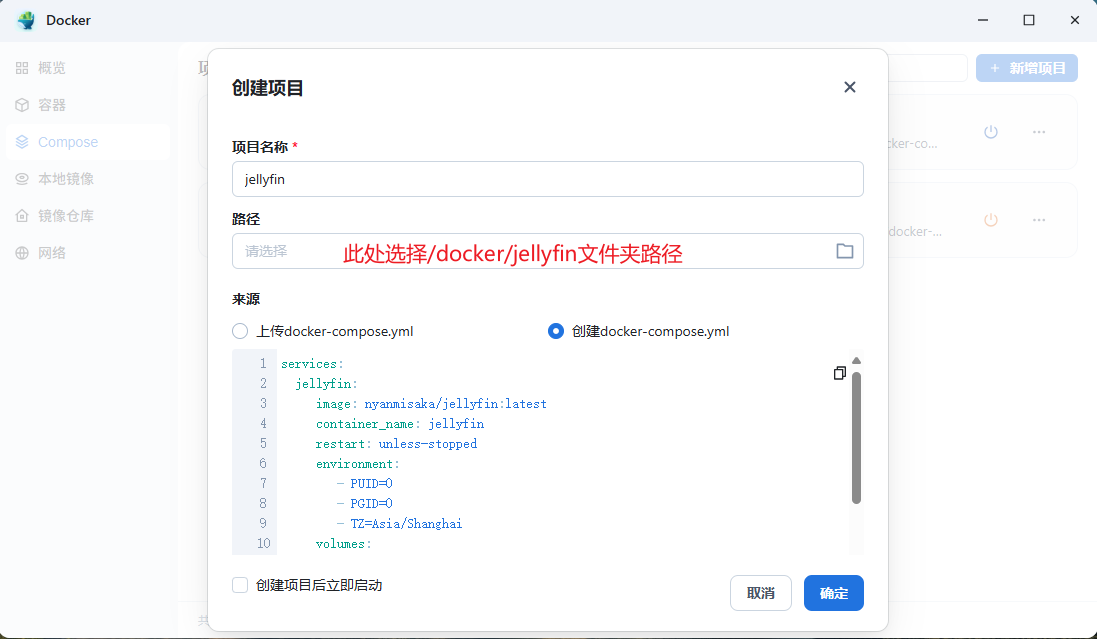
选择“创建docker-compose.yml”方式,在其中填入以下内容
配置模板1:此方法创建的容器为host类型网络,不需要映射端口
services:
jellyfin:
image: nyanmisaka/jellyfin:latest
container_name: jellyfin
restart: unless-stopped
environment:
- PUID=0
- PGID=0
- TZ=Asia/Shanghai
volumes:
- /vol2/1000/docker/jellyfin/config:/config #配置路径,根据实际路径填写
- /vol2/1000/docker/jellyfin/cache:/cache #缓存路径,根据实际路径填写
- /vol1/1000/media:/media #媒体文件路径,根据实际路径填写
devices:
- /dev/dri:/dev/dri
network_mode: host
配置模板2:此方法创建的容器使用bridge网络,需要映射端口
services:
jellyfin:
image: nyanmisaka/jellyfin:latest
container_name: jellyfin
restart: unless-stopped
environment:
- PUID=0
- PGID=0
- TZ=Asia/Shanghai
volumes:
- /vol2/1000/docker/jellyfin/config:/config #配置路径,根据实际路径填写
- /vol2/1000/docker/jellyfin/cache:/cache #缓存路径,根据实际路径填写
- /vol1/1000/media:/media #媒体文件路径,根据实际路径填写
ports:
- 8096:8096
- 8920:8920
devices:
- /dev/dri:/dev/dri
以上两种方法任选其一,根据自身网络情况选择使用,之后点击确定进行容器构建
此处使用的N大的版本,链接附上:https://www.chiphell.com/thread-2375777-1-1.html
3、访问jellyfin,输入http://飞牛IP:8096,访问jellyfin
开启核显硬解
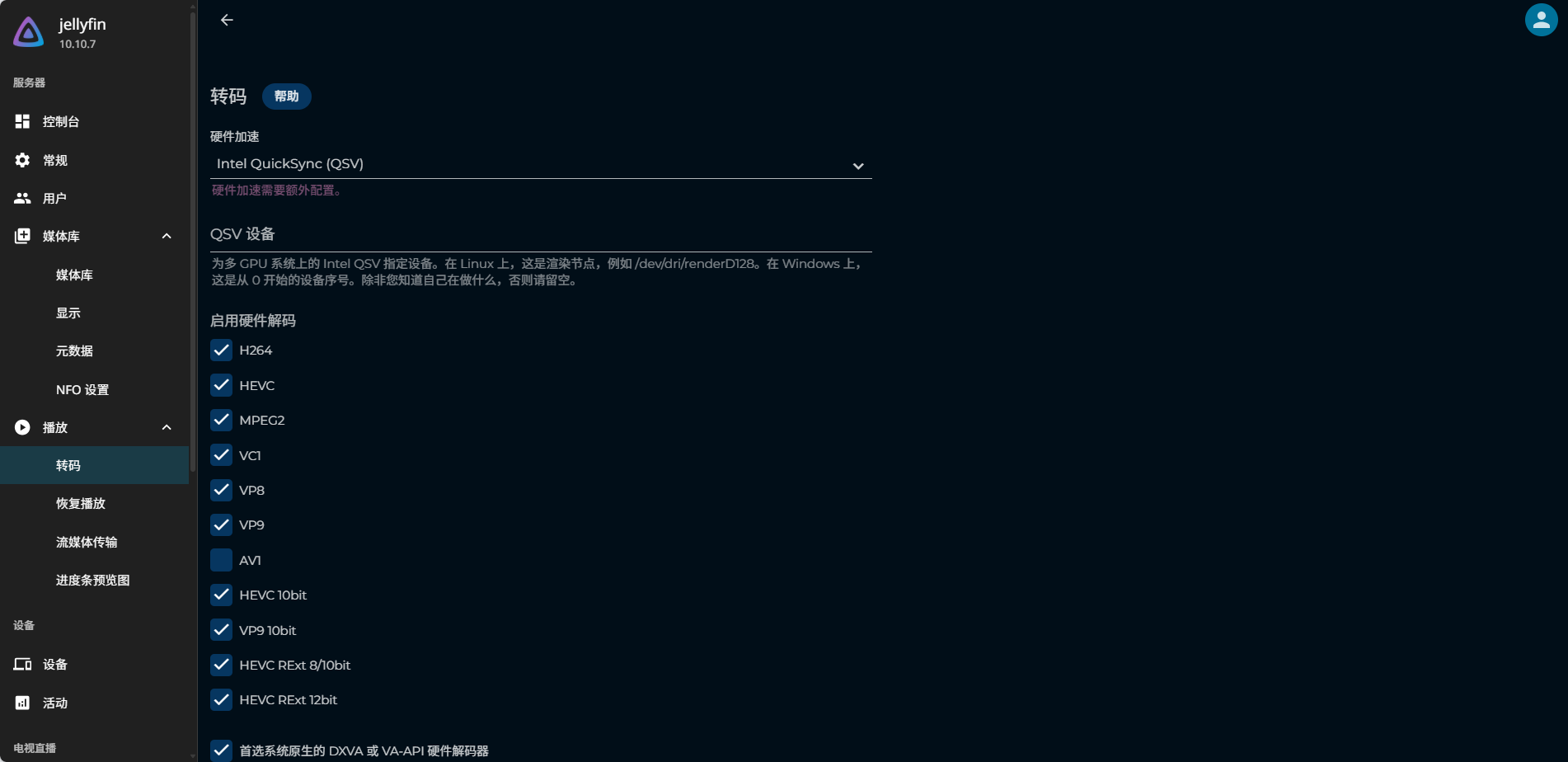
开启色调映射
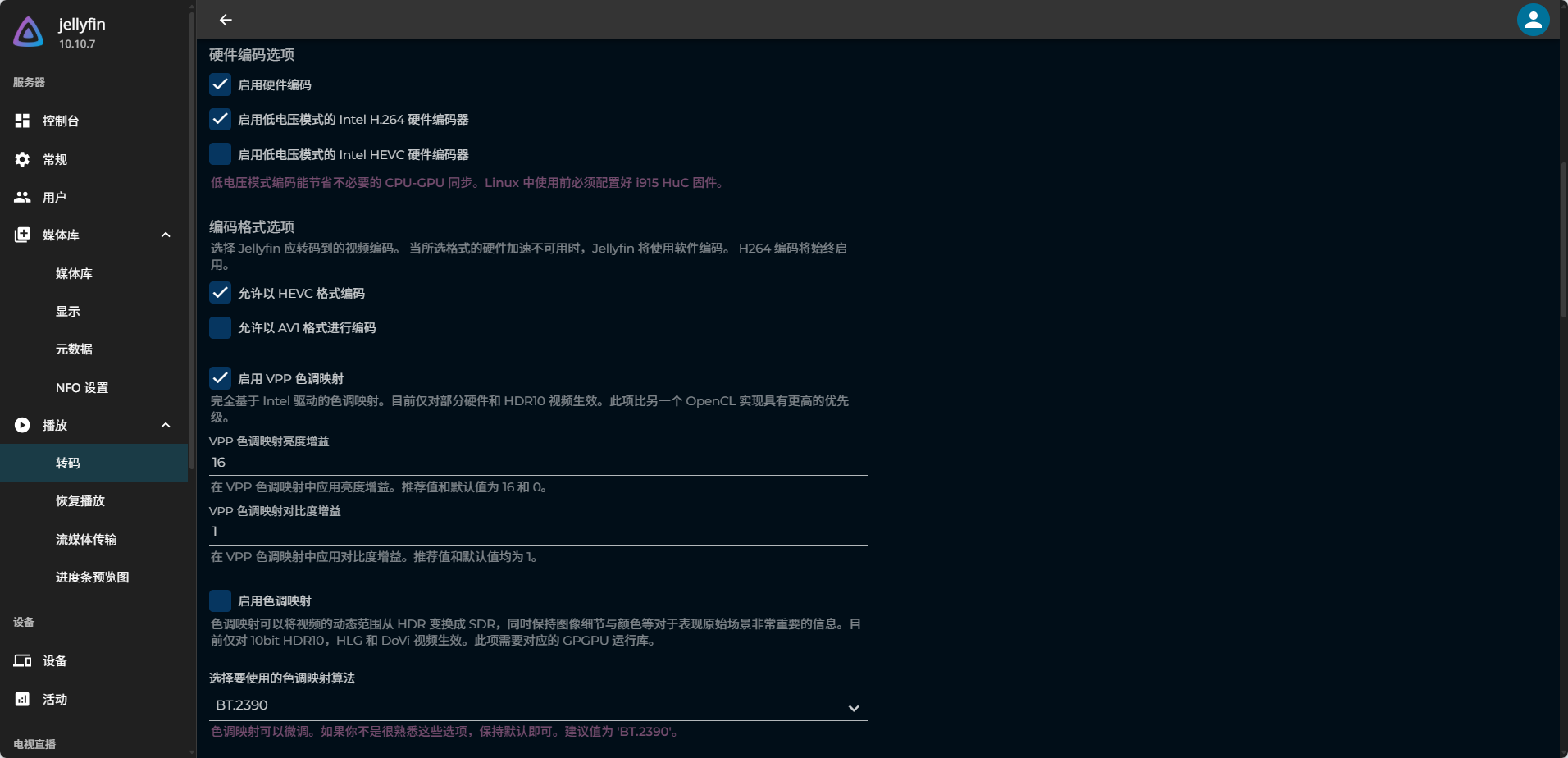
4、测试转码效果
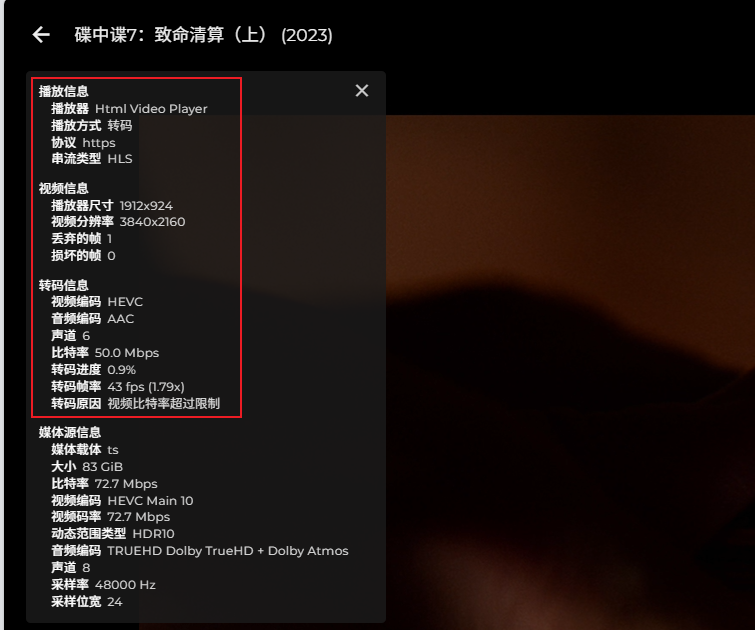
飞牛NAS的资源监控GPU的使用率,证实在调用GPU进行解码